注:下面将混用Sidebar和cebianlan
在以前的10.5的豹子系统中,当用户,无论是通过什么方式,GUI还是命令行,把网络共享装载后(mount),它可以显示在用户的Desktop上,还会在Finder的侧边栏中自动显示,这个方式在企业环境中,方便用户直接访问网络共享,在任何的软件中存取文件。而在10.6的雪豹中,这种默认的行为被改变了,也就是,不自动地显示在侧边栏中了。
对于一般用户,从侧边栏中访问网络已经装载的网络共享,是非常方便的。对于企业环境中,网络管理员通过各种方式可以为用户在登录后自动装载网络共享,但是如果不在Finder的侧边栏中显示,用户会感到不便,重要的是,在雪豹中没有提供可以选择的GUI设置来建立这个自动方式。
在10.6系统,为了可以让它显示在侧边栏中,可以有几种选择。
一种是用户行为:也就是客户首先打开Finder窗口,把装载了的网络共享拖动到侧边栏中,这样系统会记住用户的选择,在下次装载同一个网络共享后,会自动将它显示在侧边栏中。
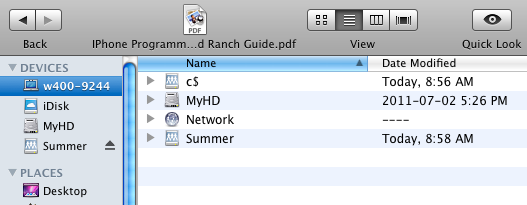
一种是管理员行为:通过下面的步骤,管理员可以轻松的管理。
首先,Sidebar的行为都是在每个用户的配置文件~/Library/Preferences/com.apple.sidebarlists.plist设定管理的。
然后在该Plist文件中,确认systemitems里面的ShowServers值是True. 再确认每个网络共享的行为一个设置值,在systemitems->VolumeList数组中,每个数组成员都是一个dictionary结构,在其中找到该网络共享的名称,也就是该dictionary中的Name值,添加或者变更Visibility的值为"AlwaysVisible",这样它就会在侧边栏显示了。如果希望禁止显示,那么可以设定为:NeverVisible。
管理员可以首先在一个测试机上,把这个网络共享的dictionary复制下来,然后使用MCX来实施用户管理。
Tony Liu, July 2011

